驚くべきアプローチを使用して iTunes なしで iPad のロックを解除する
 更新者 リサ・オウ / 25年2024月16日30:XNUMX
更新者 リサ・オウ / 25年2024月16日30:XNUMXiTunesを使わずにロックされたiPadのロックを解除する方法を知りたいですか?もしそうなら、必要な情報、手順、ガイドラインがこの記事で取り上げられるので、Web をさまようのはもうやめてください。 iPad のパスコードを突然忘れた場合は、デバイスを回復モードにして、後で iTunes を操作することが主な解決策です。 iPad を復元し、ロックを簡単に解除するように求めるメッセージが表示されます。後で、デバイスを再度使用して新しいパスコードを設定して楽しむことができます。しかし、コンピュータで iTunes が利用できない場合はどうすればよいでしょうか?
iTunes にアクセスできないと、ユーザーは iPad やその他の iOS デバイスの問題を解決できなくなる可能性があります。それは、このプログラムがそのような問題に対する主な解決策の1つであるためです。お使いのデバイスがこれに該当する場合でも、もう心配する必要はありません。この投稿では、コンピューター上で iTunes プログラムが見つからない場合に実行できる他の方法を示します。また、以下に紹介するテクニックが最も効率的で便利であることも確認したため、iPad のロックの問題を解決するのにそれほど困難が生じることはなくなります。ぜひご覧ください。
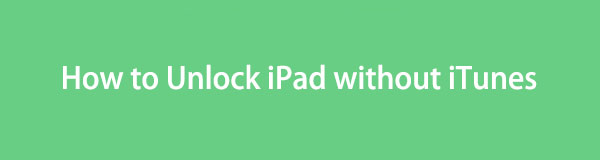

ガイド一覧
パート 1. Find My 機能を使用して iTunes を使わずに iPad のロックを解除する方法
iTunes のほかに、iCloud の「探す」機能は、iPad のロックを解除するための最初の戦略の 1 つです。デバイスがまだネットワークに接続されている場合は、Web 上で iCloud アカウントを参照するか、他の Apple デバイスを管理するだけで済みます。デバイスを消去するオプションが表示され、それを処理すると、ロックを含むすべての iPad のコンテンツと設定が消去されます。したがって、iPad のロックを解除して再度アクセスするためのデータが失われます。悲しいことに、これはロック解除方法にとって避けられないケースです。
iCloud の「探す」機能を使用して、iTunes を使用せずに iPad のロックを解除する方法を理解するには、以下の正しいプロセスに従ってください。
ステップ 1コンピュータのブラウザにアクセスしてアクセスしてください iCloudの公式サイト。プロンプトが表示されたら、Apple ID とパスワードを入力して iCloud アカウントにログインします。その後、参照してください 私を探す メイン ページで機能にアクセスして管理します。
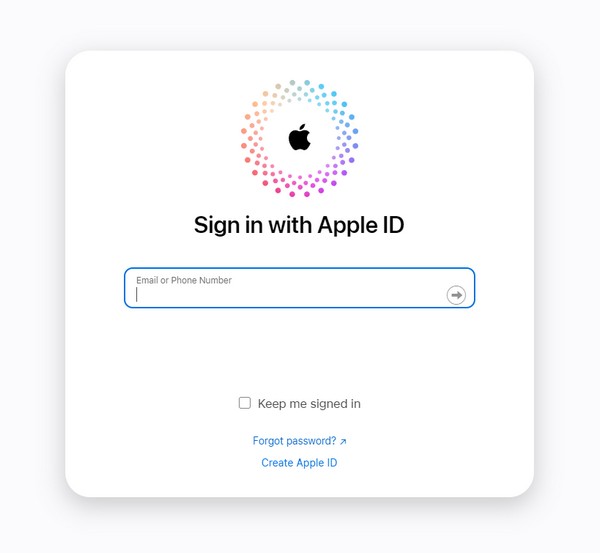
ステップ 2「探す」ページが表示されたら、 すべての機器 一番上の領域にあるオプションを選択すると、iCloud Find My にリンクされているデバイスが表示されます。そこからロックされた iPad を選択し、 iPadを消去する 次のページのオプションを使用して、ロックをリセットして削除します。
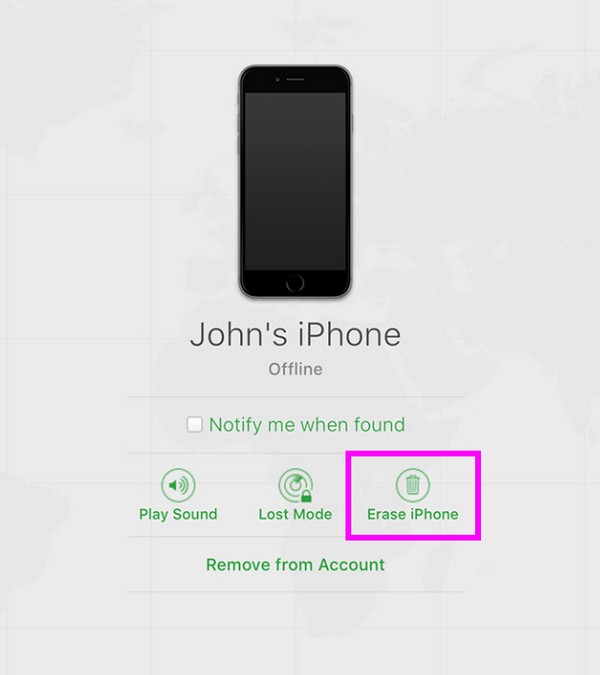
一方、この方法は、iPad で「探す」機能が事前に有効になっている場合にのみ機能することに注意してください。そうでない場合は、「探す」の「デバイス」セクションでデバイスを利用できないため、iCloud サイトでデバイスにアクセスできません。
パート2。 FoneLab iOS Unlockerを使用してiTunesを使わずにiPadのロックを解除する方法
次のような信頼できるツールをインストールする FoneLab iOS ロック解除ツール iPad のロックを解除するための効果的な解決策でもあります。 iTunes が利用できず、デバイスが iCloud に接続されていない場合は、このプログラムが頼りになる解決策です。 iPad のパスコードなど、iOS デバイスのさまざまなロックや機能を削除する機能があり、非常に便利です。プログラムインターフェイスを数回クリックするだけで、特にユーザーフレンドリーなので、ロックを簡単に削除できます。
FoneLabは、iPhone画面のロック解除、Apple IDまたはそのパスワードの削除、画面時間または制限パスコードの削除を秒単位で支援します。
- iPhone画面のロック解除に役立ちます。
- Apple IDまたはそのパスワードを削除します。
- スクリーンタイムまたは制限パスコードを秒単位で削除します。
それとは別に、FoneLab iOS Unlocker は次のこともできます。 スクリーンタイムを削除する、Apple ID、MDM、iTunes バックアップ パスワード。したがって、特定のパスコードを忘れた場合でも、iPhone の多くの機能に再びアクセスできるようになります。一方、このロック解除ツールは、次のようにロックされた iOS デバイスの画面をワイプすることもできます。 無効化されたiPhone、画面が反応しない、Face ID または Touch ID が機能しないなど。後でデバイスのロックを解除するために、ためらわずにインストールしてください。
iTunes を使用せずに iPad のロックを解除する方法のパターンとして、以下の適切な手順を受け入れてください。 FoneLab iOS ロック解除ツール:
ステップ 1FoneLab iOS Unlocker ページをスクロールし、 無料ダウンロード 左下の領域に表示されたら、ボタンを押します。ファイルが保存されたら、それを選択すると、インストールがすぐに開始されます。すぐに終了しますので、プログラムが開始できるまでお待ちください。その後、そのメインインターフェイスがデスクトップ画面に表示されます。
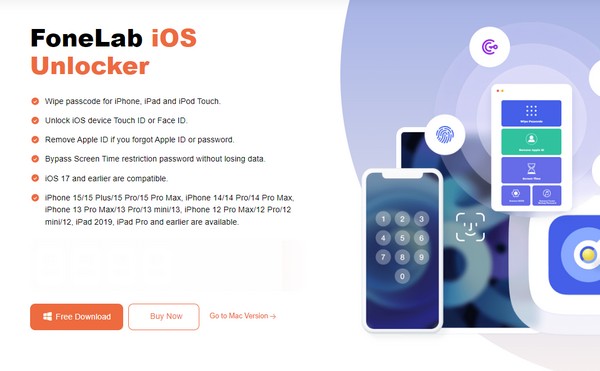
ステップ 2ロック解除のプライマリ インターフェイスで、 パスコードをワイプ 上部の選択を使用して機能を管理します。次に、ライトニング ケーブルの端を iPad とコンピュータに接続してから、 開始 下部のタブ。デバイス情報が表示されます。
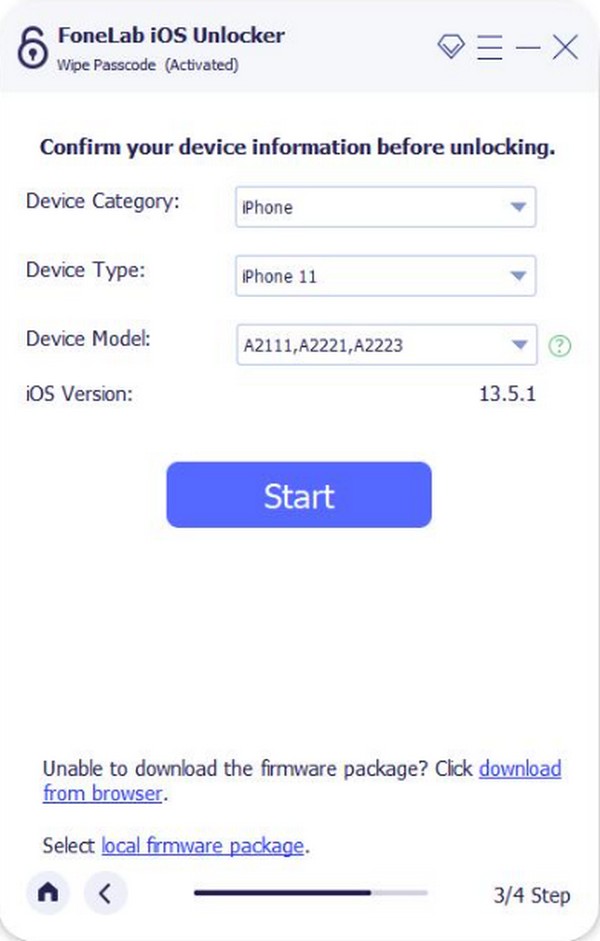
ステップ 3デバイスのカテゴリ、モデル、タイプ、iOS のバージョンが表示されるので、正しいことを確認してボタンを押します。 開始 下に。 iPad のロックを解除するための適切なファームウェア パッケージがダウンロードされます。 「ロック解除」ボタンが表示されるまで待って入力します 0000 次のインターフェイスで、デバイスのロックが正常に解除されたことを確認します。
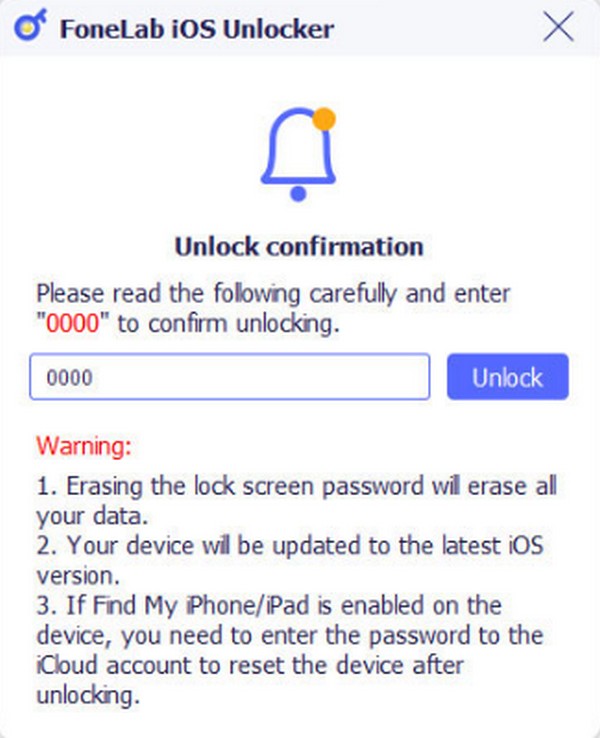
FoneLabは、iPhone画面のロック解除、Apple IDまたはそのパスワードの削除、画面時間または制限パスコードの削除を秒単位で支援します。
- iPhone画面のロック解除に役立ちます。
- Apple IDまたはそのパスワードを削除します。
- スクリーンタイムまたは制限パスコードを秒単位で削除します。
パート 3. Finder を使用して iTunes なしで iPad のロックを解除する方法
Mac コンピューターは長年にわたって大きく進化してきました。したがって、iTunes がすでに別のプログラム Finder に切り替えられていることは驚くべきことではありません。お使いの Mac がそれ以降の macOS バージョンを実行している場合、iTunes プログラムが表示されなくなったのはそれが原因であると考えられます。この場合、iTunes とほぼ同じ機能を備えた Finder を代わりに使用できます。プロセスも同じなので、以前に iTunes でこの問題を解決した経験がある場合は、以下の手順は馴染みがあり、手間がかからないでしょう。ただし、Finder はそれ以降の macOS バージョンでのみ使用できます。したがって、コンピュータでアクセスできない場合は、他の手法を試してください。
Finder を使用して iTunes を使用せずに無効になった iPad のロックを解除するには、以下の包括的な手順に従ってください。
ステップ 1Lightning ケーブルを iPad とコンピュータに接続します。次、 デバイスをリカバリモードにします を押して アッパー ボリューム > 低くなる 音量キーを押した後、電源キーを長押しします。ただし、ホームボタンがある場合は、長押しするだけです。 出力 & ホーム 一度にキー。
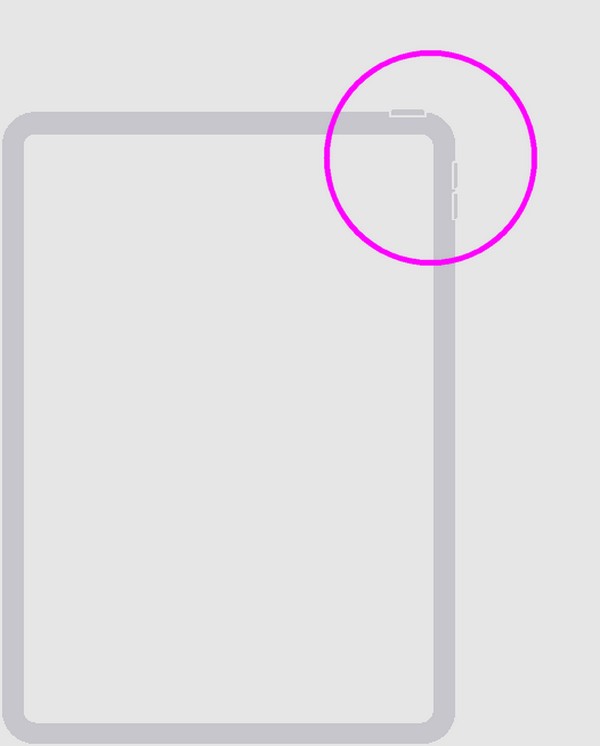
ステップ 2次に、を起動します ファインダー Mac 上でプログラムを実行し、iPad の問題を検出すると、 リストア インターフェイスのオプション。クリックすると iPad が復元され、ロックとコンテンツが自動的に削除されます。
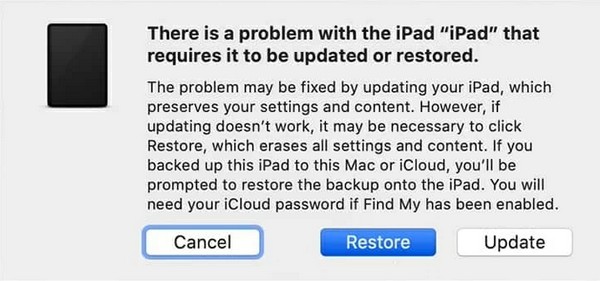
この記事のパート 1 とパート 3 の方法は、iPad またはその他の iOS デバイスのロックを解除するためのデフォルトの手順の 2 つです。特定の理由で機能しない場合は、パート XNUMX の専門的なプログラムを強くお勧めします。これは、iOS でのロックの問題をより適切に処理することに特化しているためです。
パート4. iTunesを使わずにiPadのロックを解除する方法に関するよくある質問
質問 1. iPad が無効になるまでにパスコードの試行は何回許可されますか?
6回。 iPad で間違ったパスコードを入力し続けると、6 回連続で入力できなくなります。 iPad が無効になっているというメッセージが表示されます。
質問 2. パスワードなしで iPad から Apple ID を削除できますか?
はい、できます。 Apple IDを削除する推奨方法は専門ツールです FoneLab iOS ロック解除ツール。 Apple ID を削除する機能が提供されており、そのような問題が発生した場合に使用できます。
FoneLabは、iPhone画面のロック解除、Apple IDまたはそのパスワードの削除、画面時間または制限パスコードの削除を秒単位で支援します。
- iPhone画面のロック解除に役立ちます。
- Apple IDまたはそのパスワードを削除します。
- スクリーンタイムまたは制限パスコードを秒単位で削除します。
まとめ
この記事を最後まで読んでいただき、提案された方法を信頼していただければ光栄です。他のデバイスの問題についてサポートが必要な場合は、次のサイトにアクセスしてください。 FoneLab iOS ロック解除ツール いつでもページをご覧いただけます。
